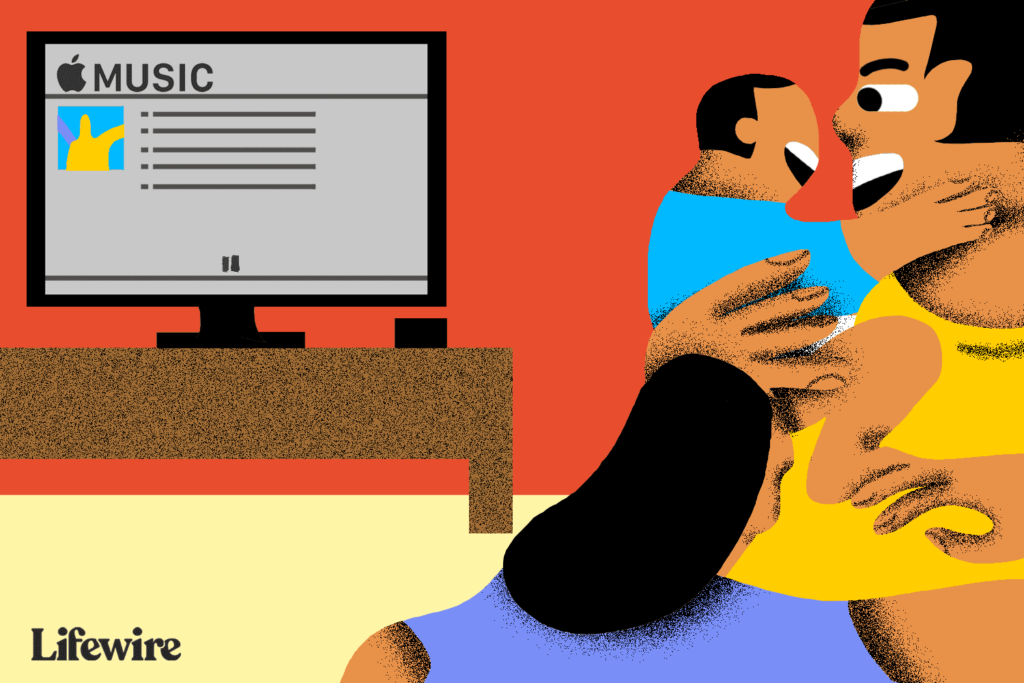
Pokud patříte mezi 20 milionů lidí, kteří si předplatili Apple Music a vlastníte Apple TV, máte k dispozici veškerou hudbu ze světa, kterou můžete prozkoumat, a to vše zabalené ve vašem televizoru. Zde je vše, co se potřebujete naučit, abyste z Apple Music na Apple TV dostali to nejlepší.
Co je to Apple Music?
Apple Music je služba streamování hudby založená na předplatném s katalogem více než 30 milionů skladeb. Za měsíční poplatek (který se liší podle země) máte přístup ke veškeré této hudbě, spolu s oblíbenou rozhlasovou stanicí Beats1, hudebními doporučeními, vybranými sbírkami seznamů skladeb, službou Connect zaměřenou na umělce a další a dalšími. Služba je k dispozici na všech zařízeních Apple a je k dispozici také pro Android, Apple TV a s omezenou podporou pro Windows.
Apple Music na Apple TV 4
Domácí sdílení
Chcete -li poslouchat hudební sbírky, které již vlastníte a uchováváte na zařízeních Mac a iOS, která máte doma, musíte nastavit funkci Home Sharing.
Na počítači Mac: Spusťte iTunes a přihlaste se pomocí svého Apple ID, poté přejděte na Soubor> Domácí sdílení funkci zapnete.
Na zařízení iOS: Otevřeno Nastavení> Hudba, najděte Home Sharing a přihlaste se pomocí svého Apple ID a hesla.
Na Apple TV: otevřeno Nastavení> Účty> Domácí sdílení. (Na starších Apple TV musíte jít na Nastavení> Počítače). Zapněte domácí sdílení a zadejte své Apple ID.
Hudební sekce na Apple TV
Apple vylepšil navigaci v rámci Apple Music v roce 2016. Dnes je služba Apple Music rozdělena do šesti klíčových sekcí:
- Knihovna: Hudba, kterou již vlastníte
- Pro tebe: Personalizovaná hudební doporučení, seznamy skladeb a další
- Procházet: Umělecké reflektory, vybrané kolekce, seznamy skladeb, nové hudební sbírky, seznamy skladeb upravované redakčně a další. Další odkazy na novou hudbu, seznamy skladeb, videa, nejlepší žebříčky a žánry jsou umístěny v sekci Procházet.
- Rádio: Beats1 a řada automatizovaných seznamů skladeb stanic. Pokud se podíváte na horní část obrazovky, najdete další podnabídky, které vás zavedou k doporučenému obsahu, Beats 1 a výběr virtuálních stanic, včetně mapování nyní a dalších.
- Vyhledávání: Místo, kde hledat konkrétní materiál, a to jak ve vaší vlastní sbírce, tak prostřednictvím Apple Music.
- Právě teď hraje: Bez ohledu na hudbu, kterou právě hrajete.
Apple Music můžete ovládat pomocí dálkového ovladače Siri. Na Apple TV rozumí Siri řadě příkazů, včetně:
- „Na základě této písně založte rozhlasovou stanici.“
- „Přidat toto album do mé knihovny.“
- „Zahrajte si tuto píseň znovu.“
- „Přidat“ Burn The Witch „do mé sbírky písní.“
Když se hudba přehrává prostřednictvím aplikace Hudba na Apple TV, bude pokračovat v přehrávání na pozadí, zatímco přejdete k dalším aplikacím a obsahu, včetně aktivních spořičů obrazovky. Přehrávání se automaticky zastaví, když na Apple TV spustíte jinou aplikaci.
Seznamy skladeb
Chcete -li na Apple TV vytvářet seznamy skladeb, stačí přehrát skladbu, kterou chcete přidat do seznamu skladeb, a poté v Právě teď hraje obrazovku, přejděte na dálkové ovládání a kliknutím na malý kruh, který se zobrazí nad příslušným obrázkem skladby, otevřete Více Jídelní lístek. Zde najdete řadu možností, včetně Přidat do seznamu skladeb. Vyberte toto a buď přidejte skladbu do existujícího seznamu, nebo vytvořte a pojmenujte novou. Tento postup opakujte pro každou skladbu, kterou chcete přidat do seznamu skladeb.
Co můžete dělat se stopami
Při přehrávání hudby můžete dělat několik věcí. Chcete -li tyto příkazy najít, klepněte na sekci „Právě se hraje“ a posouváním vyberte kresbu pro aktuální skladbu. Pokud používáte seznam skladeb, měly by se vám v karuselském zobrazení zobrazit předchozí a budoucí skladby. V tomto zobrazení můžete pozastavit skladby nebo přejít na další stopu, ale nejlepší příkazy se hledají trochu hůře. Se zvolenou skladbou přejděte do horní části obrazovky. Měli byste vidět dvě malé tečky. Tečka vlevo stáhne aktuálně přehrávanou skladbu do vaší místní sbírky Apple Music, zatímco tečka na pravé straně (po klepnutí) poskytuje řadu dalších nástrojů:
- Přejít na album: Přejde na album obsahující aktuální skladbu.
- Přejít na umělce: Přesměruje vás na stránku s informacemi o umělci, která je relevantní pro aktuální skladbu.
- Přidat do knihovny: Stáhne aktuální skladbu do vaší hudební knihovny
- Přidat do seznamu skladeb: V následujícím okně si vyberete, do kterého seznamu skladeb vložíte skladbu.
- Přehrát další: To vám umožní vybrat skladbu, kterou chcete sledovat.
- Vytvořit stanici: Vytvoří automatizovanou rozhlasovou stanici na základě aktuální stopy.
- Milovat: Na toto tlačítko poklepejte, pokud se vám líbí přehrávaná hudba. Tím se zvýší schopnost Hudby porozumět vašim preferencím,
- Nemít rád: Na toto tlačítko poklepejte, pokud nesnášíte něco, co hraje, abyste zabránili tomu, aby Apple Music v budoucnu navrhovala podobné skladby.
- Řečníci: Toto tlačítko je užitečné, pouze pokud máte více reproduktorových systémů, které vám umožní vybrat reproduktory, které chcete použít pro přehrávání hudby.
Jak přehrávat Apple Music na starších modelech Apple TV
Pokud máte starší model Apple TV, pak Apple Music na zařízení není podporována a nenajdete pro něj aplikaci. Hudební sbírky uložené na jiných zařízeních Apple můžete streamovat po celém domě pomocí funkce Home Sharing, ale pokud chcete poslouchat skladby Apple Music, musíte je streamovat do svého televizoru z jiného zařízení Apple pomocí AirPlay. Pomocí ovladače Siri Remote nebudete moci ovládat přehrávání hudby, které musíte spravovat přímo v zařízení, ze kterého streamujete obsah. Zde je návod, jak obsah AirPlay ze zařízení iOS:
Přejetím prstem nahoru ze spodní části obrazovky zařízení iOS otevřete Control Center, vyhledejte tlačítko AirPlay v pravém dolním rohu Control Center a zvolte přehrávání hudby AirPlay z tohoto zařízení prostřednictvím správné Apple TV.